Samsung TVのWiFiが切断され続ける問題を修正する方法

最近、多くの Samsung TV ユーザーが Wi-Fi 接続の問題を報告しています。ユーザーによれば、サムスン製テレビのWi-Fiは途切れ続けているという。コンテンツをテレビにストリーミングし、すべてのアプリが正しく機能するには、Wi-Fi 接続が必要です。Wi-Fi 接続がないと、ケーブル テレビやテレビのメモリにすでに保存されているコンテンツを視聴する以外、テレビで何もできなくなります。
Samsung TV でこれらの問題が発生すると、YouTube、Netflix、Prime Video などへのコンテンツのストリーミング、音楽の再生、ゲームで遊んでいる。この記事を読んでいて、Samsung TV の Wi-Fi 接続の問題をトラブルシューティングする方法を探している場合は、この記事が役立つことがわかります。
この記事では、Samsung TV Wi-Fi が切断され続ける問題を解決するためのさまざまなトラブルシューティング手順をリストしました。それに加えて、この問題が発生した理由のいくつかについても説明します。
コンテンツ:
Samsung TV の WiFi 接続問題の原因
問題を修正するためのトラブルシューティング手順を続行するには、問題の原因を知ることが重要です。Samsung TV WiFi が切断され続けるには、次のようなさまざまな理由が考えられます。
- ルーターに問題がある場合、Samsung TV で Wi-Fi が頻繁に切断される可能性があります。
- この問題の最も一般的な原因は、ソフトウェアのクラッシュとエラーです。多くの場合、一時的なエラーが発生して、テレビで Wi-Fi 接続の問題が発生することがあります。
- テレビのファームウェアを更新していない場合も、この問題が発生する可能性があります。正しく機能するには、テレビのファームウェアが最新である必要があります。ただし、保留中のアップデートがある場合は、Samsung TV Wi-Fi が途切れ続けるなどの問題が発生する可能性があります。
- 古いファームウェアがこの問題を引き起こす可能性がありますが、ソフトウェアのアップデートがこの問題の原因になる場合もあります。ソフトウェアの更新には、このような問題を引き起こすバグや不具合が含まれている可能性があるため、ファームウェアの更新をインストールした後にこの問題が発生した場合は、最新の更新のバグがこの問題の原因である可能性があります。
- この問題が発生するもう 1 つの理由は、DNS 設定が正しく構成されていないことです。Samsung TV は DNS サーバーを自動的に設定しますが、この問題が発生した場合は、DNS サーバーを手動で設定する必要がある場合があります。
- Samsung TV の Mac アドレスが機能していない場合も、この問題が発生する可能性があります。
Samsung TV WiFiエラー2023を修正
上で説明したように、この問題が発生する原因はいくつか考えられます。Samsung TV でこの問題の原因がわかったので、次の手順に従って問題を修正できます。
テレビを再起動します
問題が発生した場合は、常にデバイスを再起動することをお勧めします。なぜそうなるのでしょうか?一般に、デバイスの問題はソフトウェアの不具合やエラーによって発生しますが、デバイスを再起動することで簡単に解決できます。次の手順に従って、テレビを通常どおり再起動するか、電源をオフにして再度オンにすることができます。
- まずテレビを消してください。次のステップに進む前に、完全にオフになっていることを確認してください。
- 次に、Samsung TV の電源コードをコンセントから抜きます。
- 電源コードをコンセントに差し込む前に、1 分ほど待ってください。
- 次に、テレビの電源を入れて、Wi-Fi の問題がまだ発生しているかどうかを確認し、問題が発生している場合は、この記事で説明されている次のトラブルシューティングの手順に進みます。
インターネットのトラブルシューティング
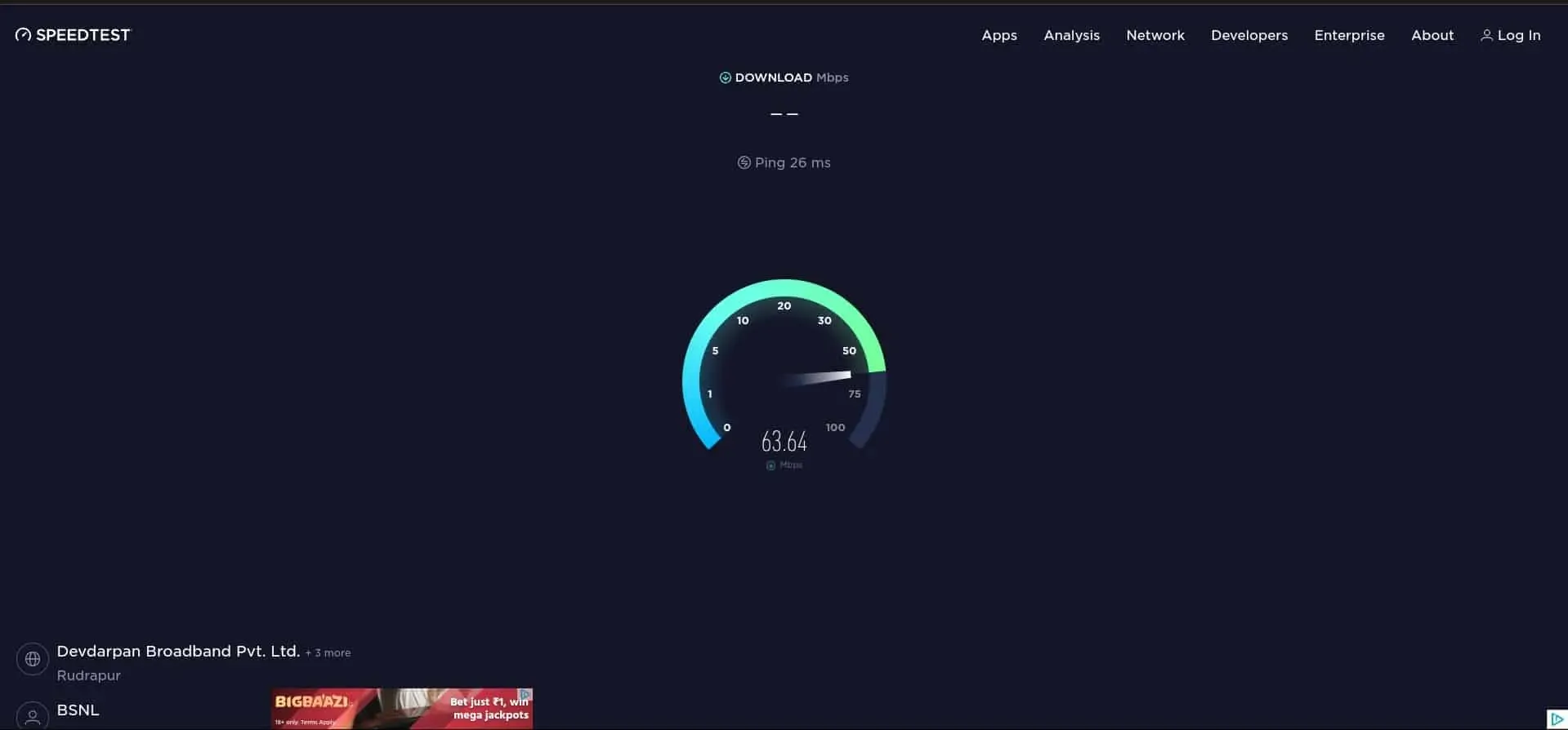
テレビを Wi-Fi ネットワークに接続してコンテンツをストリーミングするには、高速インターネット接続が必要です。この問題が発生している場合は、インターネットの速度が必要以上に遅いことが原因である可能性があります。携帯電話またはコンピュータをテレビと同じ Wi-Fi ネットワークに接続し、 SpeedTest にアクセスすることで、インターネット速度をテストできます。
Webサイト。インターネットが不安定な場合は、以下の手順に従って修正する必要があります。
- まずルーターを再起動して、ルーターのクラッシュやエラーを修正します。
- 次にルーターをテレビに近づけます。テレビをイーサネット ケーブルで接続できます (有線接続が必要な場合)。
- デュアルバンド ルーターをお持ちの場合は、安定した速度を得るために 5GHz に切り替えてください。
- ルーターとテレビの間に障害物がないことを確認してください(無線接続時)。
- 選択したプランが遅い場合は、アップグレードする必要があります。
- Wi-Fi をテレビに接続している間は、他のデバイスが Wi-Fi に接続されていないことを確認してください。
- それでも問題が発生する場合は、ISP に問題について問い合わせてください。
ネットワーク設定をリセットする
Samsung Wi-Fi テレビの接続が頻繁に切断される場合は、テレビのネットワーク設定をリセットしてみてください。これによりネットワーク設定がデフォルトにリセットされるため、ネットワーク設定の誤りが問題の原因である場合は、この記事で問題を解決できるはずです。ネットワーク設定をリセットするには、次の手順に従います。
- テレビのリモコンのホームボタンを押して 、 「設定」に移動します。
- 設定で 、「一般」に移動し、「ネットワーク」を選択します。
- ここには[ネットワークをリセット] オプションが表示されます 。ネットワークのリセットを続行するには、このオプションを選択します。
- その後、テレビを再起動し、テレビを Wi-Fi に接続してみます。
DNSサーバーを手動で設定する
従う必要があるもう 1 つのトラブルシューティング手順は、DNS サーバーを手動で設定することです。これを行うには、以下の手順に従います。
- Samsung TV で[設定]を開きます 。
- ここで 「一般」を選択し、 「ネットワーク」を選択します。
- 次に、 [ネットワーク ステータス] オプションを選択して、接続の問題を確認します。
- Wi-Fi ネットワークに問題があるため、このステータス チェックは失敗します。ポップアップウィンドウが表示され、下部に「 DNS設定」オプションが表示されます。
- ここでは、 プライマリDNSに 8.8.8.8 、 セカンダリ DNSに 8.8.4.4と入力します。
- ここで変更を保存し、テレビを再起動します。
Samsung TV を更新します。
Samsung TV のファームウェアが古い場合にも、この問題が発生する可能性があります。この問題を解決するには、Samsung TV を更新してください。これを行うには、以下の手順に従います。
- Samsung TV で、 [設定] を開きます。
- 「設定」メニューから「サポート」を選択し 、「ソフトウェア・アップデート」を選択します 。
- ファームウェアのアップデートが利用可能な場合はインストールします。
Samsung Instant On を無効にする
テレビで Samsung Instant-On が有効になっている場合も、これがこの問題の原因である可能性があります。この機能を無効にして、問題が解決されるかどうかを確認してください。その手順は次のとおりです。
- テレビの設定 に移動し、 [一般]を選択します。
- Samsung Instant-Onを探してください 。選択して無効にします。
- テレビを再起動し、まだ問題が発生しているかどうかを確認してください。
サムスン製テレビをリセットする
何も解決せず、依然として問題が解決しない場合は、Samsung TV をリセットしてみてください。これにより、Samsung TV 上のすべてのデータと設定が削除され、発生している問題が解決されます。Samsung TV を出荷時設定にリセットするには、以下の手順に従ってください。
- 設定アプリを開き 、「一般」セクションに移動します。
- 「一般」セクションで、「リセット」オプションを選択します。
- テレビをリセットするには、PIN コードの入力を求められます。設定した PIN を入力します。設定していない場合は、 テレビのデフォルトの PIN である0000を入力します。
- これを実行すると、テレビが再起動します。
- テレビが起動するまで待ってから、問題が解決されるかどうかを確認してください。
結論
Wi-Fi接続の問題は最悪です。Samsung Wi-Fi TV の電源が頻繁に切れて修正できない場合は、上記のトラブルシューティング手順に従ってください。上記の手順で問題が解決され、Samsung TV を Wi-Fi に接続できるようになります。上記の手順のいずれかで問題が発生した場合は、以下にコメントを残していただければお手伝いいたします。
コメントを残す